こんにちは Nボ!STYLE です
今回は 、お持ちのスマートフォンで利用しているルート案内などを、N-BOXのナビ画面に映し出して、便利に利用することができるシステムをご紹介します。
そのシステムは、AppleCarPlay と Android Auto になります。
Apple CarPlayは、Appleが提供するiPhoneと車をつなぐシステムのことです。
Android Auto は、Googleが開発した Androidを搭載した端末と車をつなぐシステムです。
N-BOXで利用する場合、Honda 純正9インチナビ (LXU-242NBi) か、ディスプレーオーディオ(VX-240ZFE) が必要になります。
2つのナビの価格ですが、純正9インチナビが 約23万円なのに対して、ディスプレーオーディオは9万円代とリーズナブルです。
ディスプレーオーディオは、AppleCarPlay か Android Auto を利用することにより、安価にナビ や Audio を車で使えるようになるのでオススメです。
対応ナビ 機能の違い「まとめ」

純正9インチナビは、当然、本体単体でナビ機能が使えますへ、AppleCarPlay と Android Autoもつかえます。
ディスプレイオーディオは、安価ですが必要十分な機能が備わっています。
スマホのマップアプリは、ドライブ中に電波が圏外でなっても、事前にダウンロードしておけば利用が可能です。
| 純正9インチナ ナビ | ディスプレイオーディオ 8インチ | |
| 型 番 | LXU-242NBi | VX-240ZFE |
| 価格 本体のみ | 235,400円 | 93,500円 |
| 単独ナビ機能 | ○ | × |
| AppleCarPlay | ○ | ○ |
| AndroidAuto | ○ | ○ |
| スマホBluetooth接続 | ○ | × |
| ケーブル接続 | ○ | ○ |
| コネクター | タイプ A | タイプ A |
| HDMI映像 | ○ | ○ |
| AM/AMラジオ | ○ | ○ |
| Bluetooth機器接続 | ○ | ○ |
Android端末を接続するためのケーブル(例)
Android™スマートフォンの端子が USB Type-C ⇔ Type-C ケーブル Type-A ⇔ N-BOX Type-A
Bluetooth接続は意外と使わない
純正9インチナビ と スマホの接続は、Bluetoothによるワイヤレス接続が可能です。
それに対してディスプレイオーディオは、ケーブル接続のみとなっています。
Bluetooth接続は便利ですが、必要としないときにも自動的に接続されてしまうことがあったり、助手席の人と複数台 登録すると切り替えが面倒だったりします。
ケーブル接続は複数台のスマホを切り替えるのが容易だったりするので、両方のナビで使える ケーブル接続が便利でオススメです。
それでは、AppleCarPlay と Android Auto をそれぞれ見ていきましょう。
Apple CarPlayの特徴
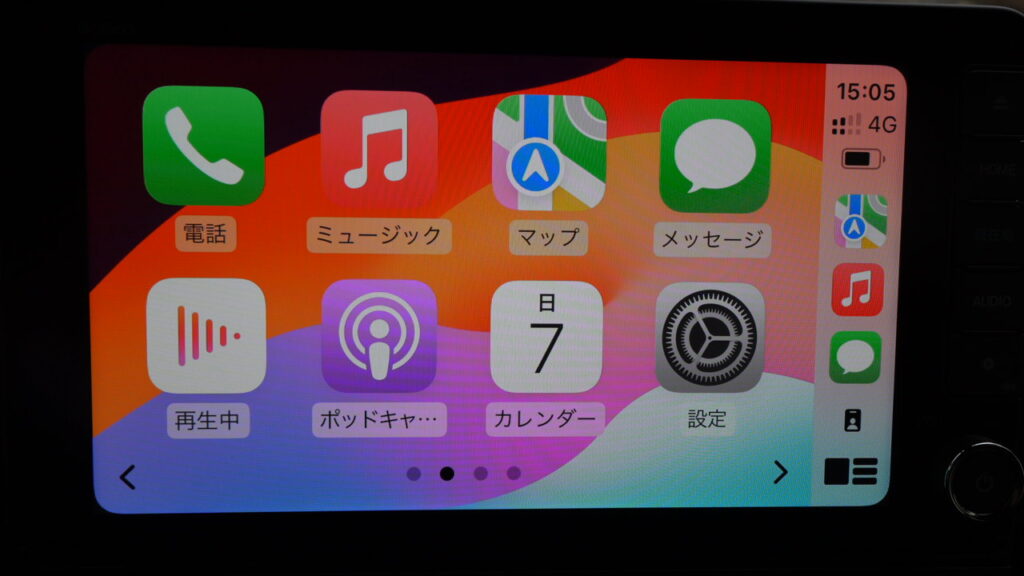
Apple CarPlayは、iPhoneと車をつなぐシステムです。
Apple CarPlayに対応している車にiPhoneを接続すると、車載ディスプレイ上でiPhone内にある「マップアプリ」や「オーディオアプリ」が使えるようになります。
また、全ての車に対応している訳ではないですが、Apple CarPlayで、デジタルキーも使える仕様となっているため、iPhoneで車のロックを解除したり、エンジンを始動させたりすることも可能です。
デジタルキーは、iPhoneのバッテリーが切れても 最大5時間は作動するようになっているので安心です。
さらに、Apple CarPlayは運転中の使用を想定しているため、Siriの音声コントロールが搭載されているのもポイントの一つです。
視線を進行方向から外すことも、ハンドルから両手を外すこともなく、アプリを使うことが可能で便利です。
N-BOXのハンドルにある、オーディオリモートコントロールボタンの「発話」スイッチを長押しすると、Siriのシステムが起動します。
「発話」スイッチを再度押すと、Siriのシステムが終了します。
車のダイヤルボタンやタッチスクリーンなどとも連係しているので、それらを使ってSiriを起動せずにタッチ操作などでApple CarPlayを使うことも可能です。
Apple CarPlay の メリット
メリットとしては操作画面がiPhoneと似ているので扱いやすく簡単です。
音楽、ナビ、その他情報が一つの画面で見れることです。
Siriで運転に集中しながら操作が可能です。
Apple CarPlay 接続方法

Apple CarPlayの接続方法は、純正ナビの場合、有線と無線の2パターンがあります。USBで接続する場合は、iPhoneをUSBケーブルでUSBジャック1(音楽再生・スマホ接続用)に接続すると、機器の使用確認画面が表示されます。
次に「接続する」を選択してください。USBケーブルで接続する際は、なるべくiPhoneの純正ケーブルを使用しましょう。
ナビの Apple CarPlayを選択し「接続」を選択してください。iPhone側にApple CarPlayの使用確認画面が表示された場合は、iPhoneで接d続を承認しましょう。最後に「接続する」を選択すれば接続完了です。
NーBOXのディスプレイオーディオとの接続は有線接続のみで、純正9インチナビは無線接続も可能です。
ワイヤレスで接続する場合は、iPhoneのBluetooth接続をオンにします、表示されたコードを打つと接続できます。
カーナビのホーム画面から「アプリ一覧」の「Apple CarPlay」を選ぶと、電話 や ミュージックといったアプリのアイコンが表示されます。
Apple CarPlayで使える便利機能
カーナビとスマホを連携することで使えるApple CarPlayの主な便利機能を紹介します。
マップ
Apple CarPlayの主な機能として「マップ」があります。
AppleCarPlayでは、Appleが独自に提供するマップアプリを含む、複数のマップを使うことが可能です。3Dの地図で街を表示し、行きたい場所まで案内してくれます。メールやカレンダーにある住所などから行く場所を予測してくれるのも特徴です。
注意点として、複数のナビゲーション機能を同時に使用することはできません。1つのマップアプリでルート案内中に、別のアプリで目的地を設定すると、先に設定していた目的地への案内は中止されてしまうので、活用する際は気をつけてください。
電話
道路から目を離さずに電話をかけたり、出られなかった電話にかけ直すことができます。
Siriに声で頼むだけで、全ての操作をSiriがサポートしてくれます。なお、Apple CarPlayに接続すると、iPhone側ではBluetoothハンズフリー電話を使用することはできないので注意が必要です。
メッセージ
Siriに話しかけて届いたメッセージを読んでもらったり、メッセージを代わりに書いてもらって送信することが可能です。
Appleマップを使って運転している場合は、連絡先リストに載っている友人たちに到着予定時刻を送信することもできます。
ミュージック
iPhoneのオーディオアプリで楽しんでいる楽曲に、車載コントロールなどからアクセスできます。
Siriにドライブ用プレイリストをかけてもらったり、アーティストや曲の名前を検索することも簡単です。
普段利用しているサービス Amazon MusicやSpotifyといったストリーミング音楽アプリが対応しています。
スマホの中に保存しているミュージックファイルの再生も可能です。
カレンダー
車載スピーカーとマイクを使って、カレンダーアプリにもアクセスできます。
車の中でその日の予定をチェックし、次の予定場所への行き方を確認することも可能です
その他のアプリ
その他にも、さまざまなiPhoneアプリに対応しています。オーディオブックやポッドキャストに加えて、食事の注文や電気自動車の充電など他社製アプリを使うことも可能です。
Android Autoの特徴

Android Autoは、車にAndroid端末を接続して利用する機能のことです。
車にAndroid端末を接続すると、Androidアプリの一覧が車載ディスプレイに表示されて、ハンズフリー通話や運転ルート検索などさまざまな機能が使えるようになります。
Android Autoでは、Googleアシスタントが使用可能です。
運転中に見るべきところから目を離すことなく、音声操作でアプリを使えます。
例えば、ハンドルのボタンを押して「OK Google」と話しかけると、天気を確認したり、最新ニュースを教えてもらったりすることも可能です。
車用デジタルキーを設定するとスマホから、対応車種のロックやロック解除、エンジンの始動も行えます。
Android Autoの接続方法
Android Autoを接続する際は、まずスマホとデータ通信が可能なUSBケーブルを用意します。
USB接続ジャックにUSBケーブルを接続し、スマホとカーナビをつなげるとAndroid Autoが起動します。
スマホのロック画面を解除してHOME画面を表示すると、Android Autoが利用可能になります。
ワイヤレス接続をサポートしている純正9インチナビの場合は、車とスマホのBluetoothをペアリングしなければいけません。設定ができたら、純正9インチナビの画面の Android Autoアイコンが明るく点灯しますのでボタンを押してください。
それぞれのアプリは、音声による操作やアプリのアイコンをタップするといった方法で起動することが可能です。
例えば、Googleマップを音声操作で使う場合は、「OK Google、 自宅まで案内して」と伝えると、目的地までのルートを検索して最適なルートを表示してくれます。
カーナビとスマホを連携することで使えるAndroid Autoの主な便利機能を紹介します。
Android Autoで使える便利機能
マップ
Android Autoの主な機能として「マップ」があります。
GoogleマップやWazeなどのアプリをディスプレイに表示すれば、ルート検索で道案内をしてもらったり、渋滞回避に関するリアルタイムのアラートを受け取れます。
スマホで検索した履歴から目的地を設定することもできます。航空写真や交通状況情報を表示できるのもおすすめポイントです。
電話
Android Autoで通話をすることも可能です。ハンズフリーで電話に出たり、電話をかけたりできるシンプルで使いやすい機能となっています。
不在着信の折り返しなどを、Googleアシスタントがリマインダーとして提案してくれる場合もあります。
メッセージ
SMSや+メッセージ、ハングアウトなどのメッセージアプリの種類も充実しています。メッセージを受信したら、Googleアシスタントに内容を読み上げてもらうことが可能です。
声だけでメッセージを送信したり、ワンタップでスマートリプライを選択して返信できます。Googleマップで表示されている到着予定時刻をメッセージで共有するなど、便利な使い方が考えられます。
ミュージック
Android Auto対応のミュージックアプリは、Amazon MusicやSpotifyといったストリーミング音楽アプリと、スマホの中に保存しているローカルファイル用音楽再生アプリの2種類があります。
好きなミュージックアプリを使って、運転中も音楽を楽しみましょう。もちろん全て音声操作が可能です。1度中断したところからプレイを再開したり、ドライブ用プレイリストをエンドレス再生したりと、自分の好きな形で音楽を聴けます。
ゲーム
ディスプレイオーディオでできる無料のゲームアプリもいくつかあります。
誰かを待ったりお店の順番待ちなど、車の中で待ち時間が発生する際にゲームアプリがあると暇つぶしになります。
Apple CarPlay と Android Autoの違い

Apple CarPlayとAndroid Autoには、何か違いがあるのでしょうか。ここからは、Apple CarPlayとAndroid Autoの違いについて解説します。
Android Autoの場合はAndroid10を使っているなら、あらかじめAndroid Autoが組み込まれています。
Android 9以下を使用している方は専用アプリをダウンロードすることが前提です。
一方、Apple CarPlayは、アプリをダウンロードする必要はありません。iPhoneと車を接続すればすぐに機能を使えるようになります。
接続方法
Apple CarPlayは基本的に有線でも無線でも使えます。一方、Android Autoの場合は基本的にUSBケーブルを使って接続することになります。
Android11以上のスマホであれば、ワイヤレス接続にも対応していますが、車側がワイヤレス接続に対応している場合のみです。
Android11以上のスマホを持っていたとしても無線で使えない可能性があります。
使用するスマホの種類
使用するスマホの種類は、基本的にApple CarPlayは iPhone、Android AutoはAndroid端末を接続して使用します。それぞれのスマホ端末がないとサービスが使えないので注意が必要です。
使用できるアプリの違い
使用できるアプリの違い Apple CarPlayはさまざまな種類のアプリが使えるものの、基本的にはApple純正のアプリがメインです。
Android Autoを利用する場合は、もちろんApple純正のアプリは使用できません。ただ、Android Autoで使えるアプリの種類も幅広く、対応アプリであればGoogle Playでダウンロードして使用できます。
利用している車種
利用している車載のナビが、Apple CarPlayとAndroid Autoに対応していない場合は、対応しているカーナビか、ディスプレイオーディオを搭載する必要があります。
ただし、車が対応車種ではない場合、ハンドルのボタンでシステムを起動するといった機能は使用できません。
非対応車種に対応カーナビ・ディスプレイオーディオを後付けするなら、タッチスクリーンやSiri・Googleアシスタントで操作します。
また、スマホをデジタルキーとして利用するのも不可です。Apple CarPlayやAndroid Auto非対応車種の場合は、使用できない機能があることを理解した上で別途カーナビやディスプレイオーディオを搭載するか判断してください。
まとめ
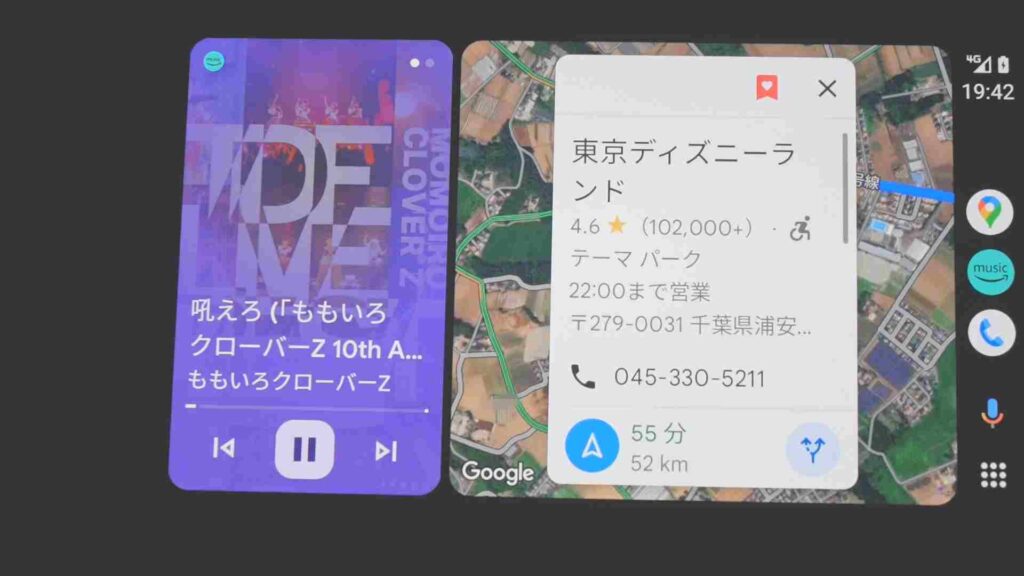
AppleCarPlay と Android Auto は、普段利用しているスマホの機能が車で使えて便利です。
特に、ナビ機能は便利です。助手席で調べてくれた、美味しいお店の情報を画面に表示しながらナビゲーションしてくれるのは素晴らしいです。
普段聞いている音楽Libraryをそのままドライブでも聞けるのも魅力的です。
純正ナビは、ドライブレコーダー や ETCなどとの連携に優れていて、AppleCarPlay と Android Auto も使えます。
ディスプレーオーディオ と スマホの組み合わせは、必要十分な機能が備わっており安価でオススメです。

